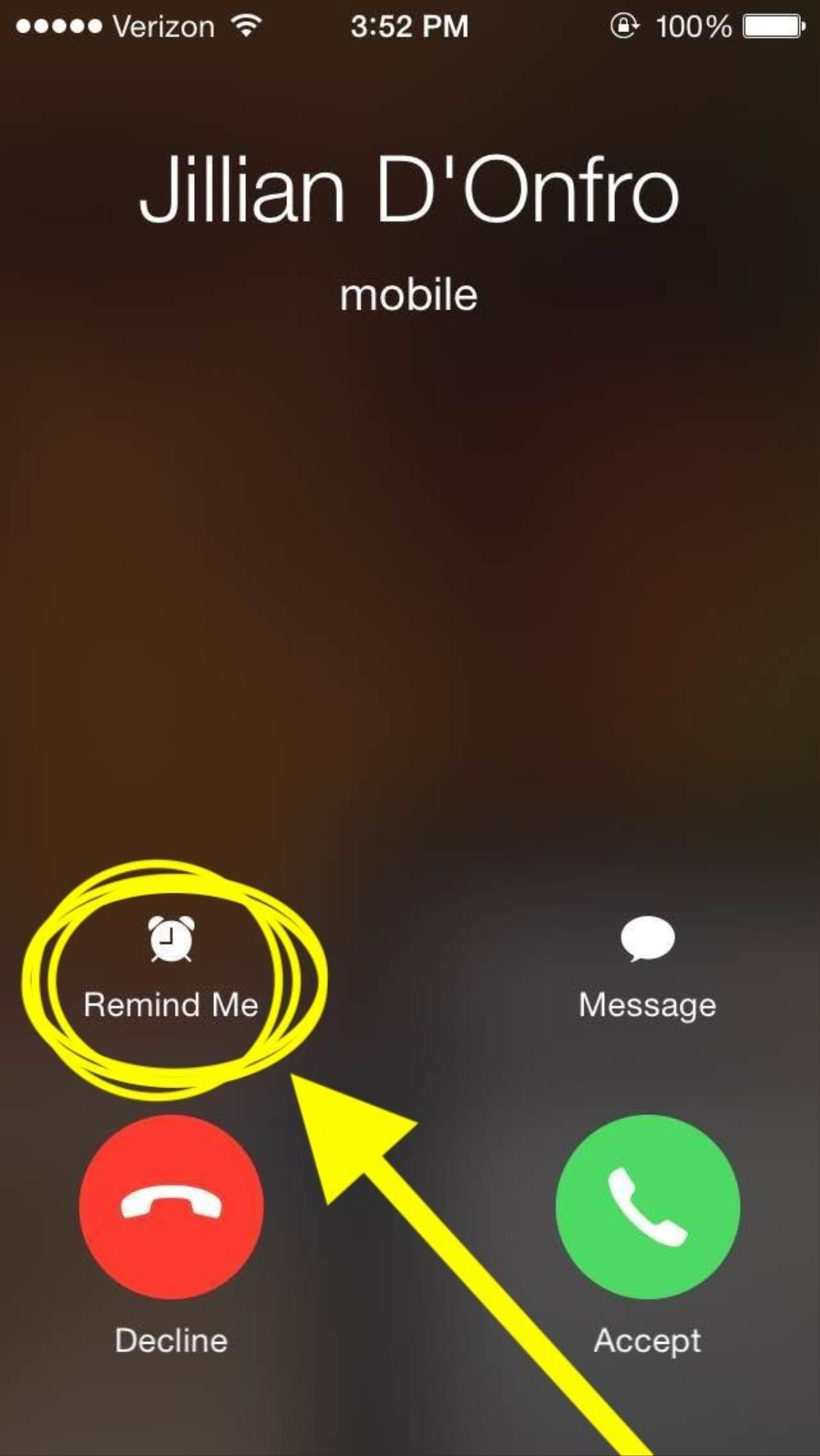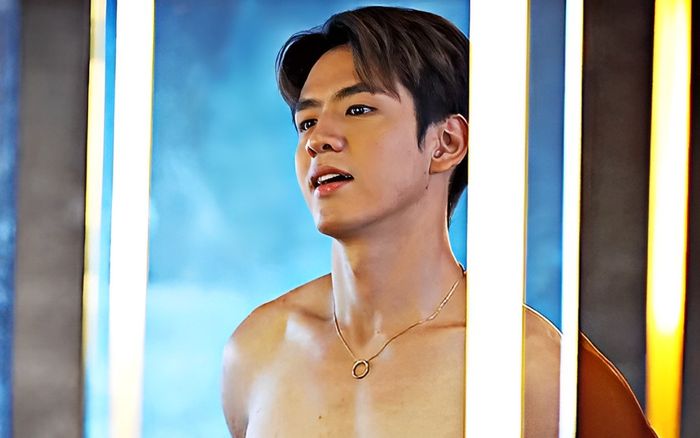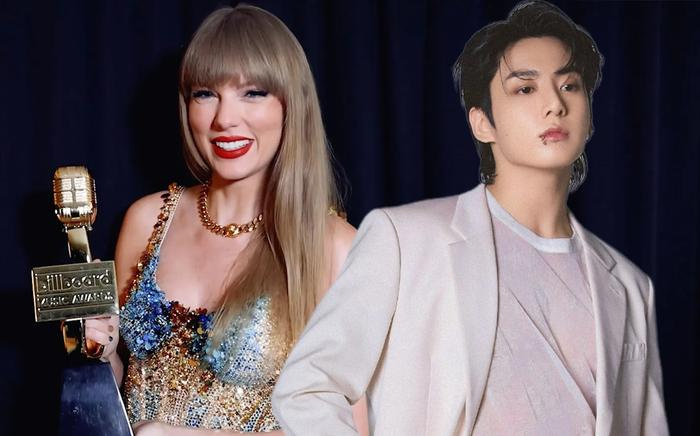Để bắt đầu, hãy vào ứng dụng Reminder.
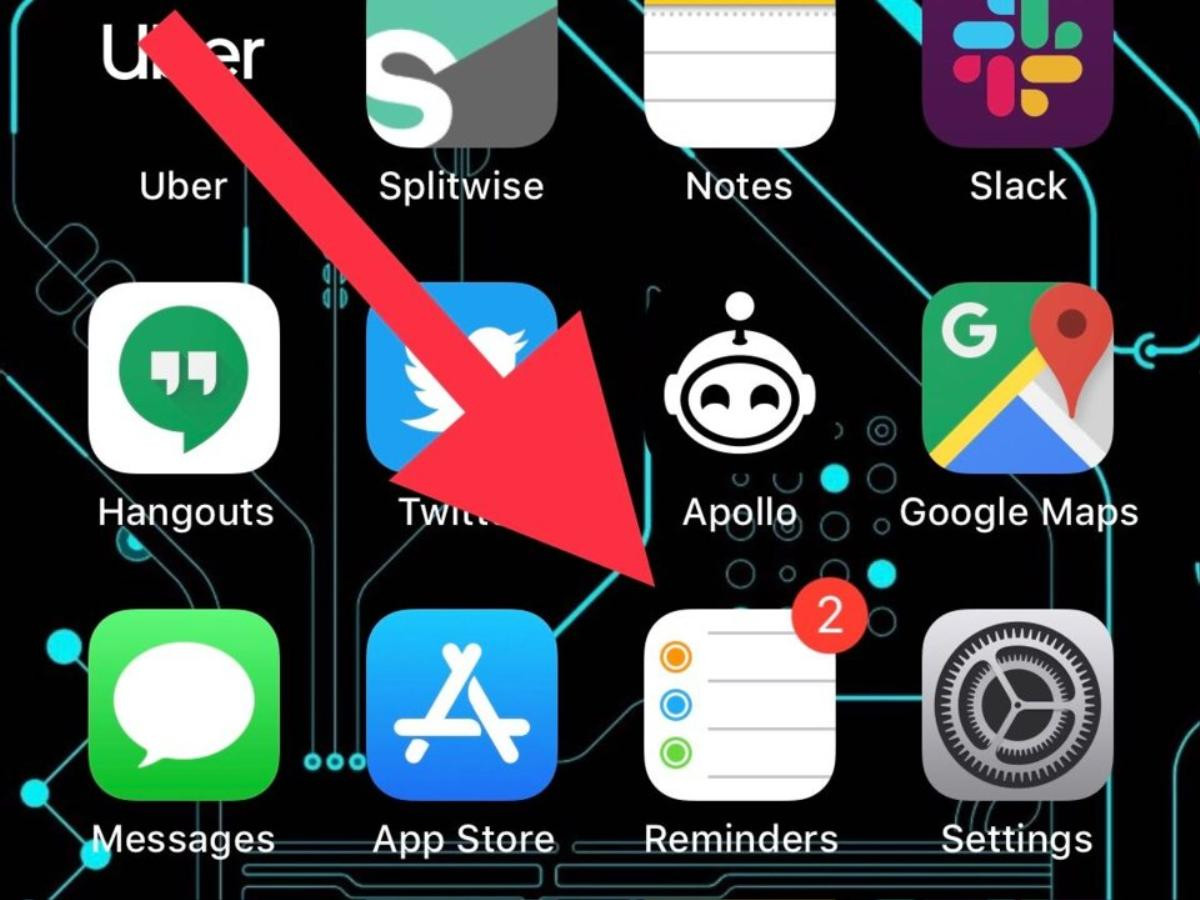
Có thể bạn cũng không để ý nhưng đây là một trong những ứng dụng được cài sẵn trên iPhone.
Ứng Dụng Reminder được sắp xếp lại theo các tab khác nhau.
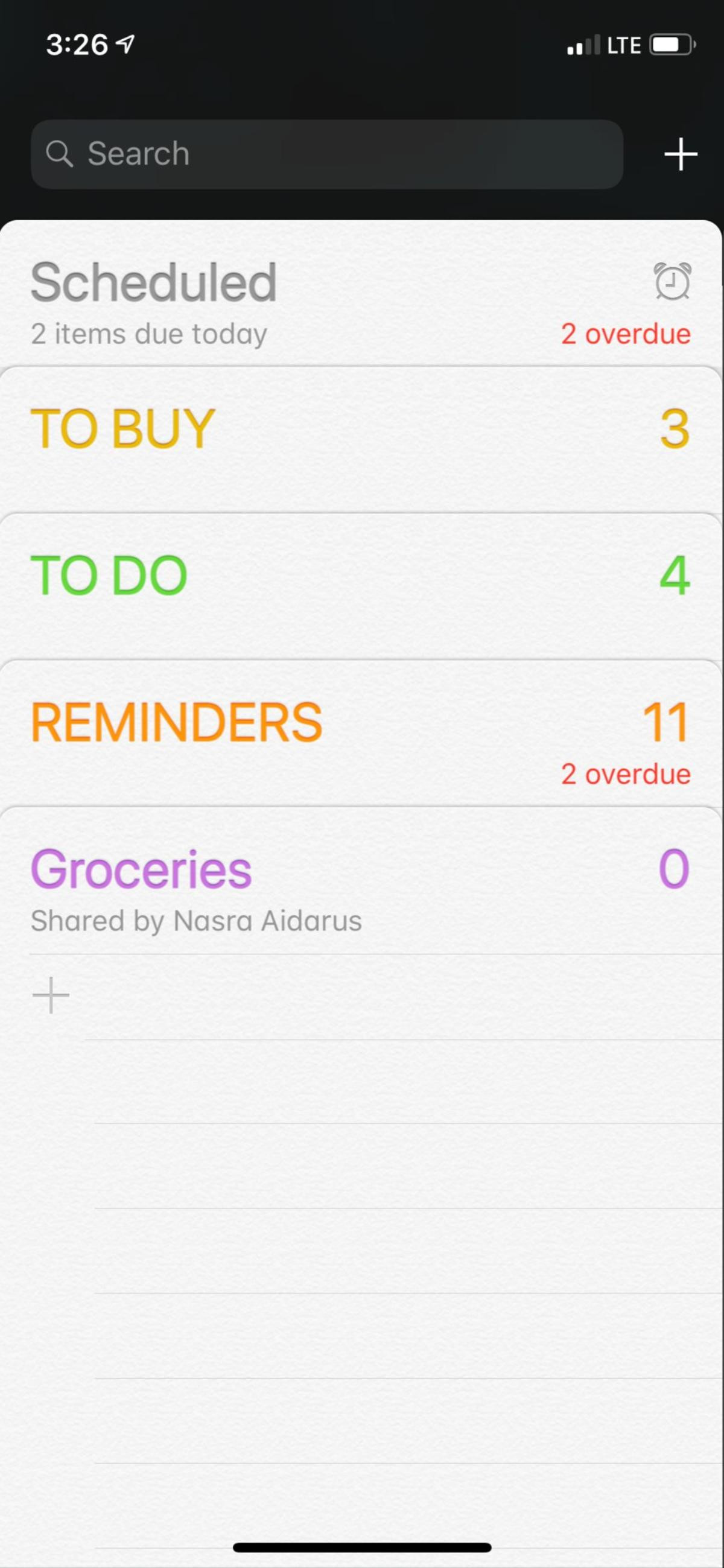
Bạn có thể đặt ngày đến hạn cho các nhắc nhở để không bao giờ quên một việc gì đó mà mình cần làm.
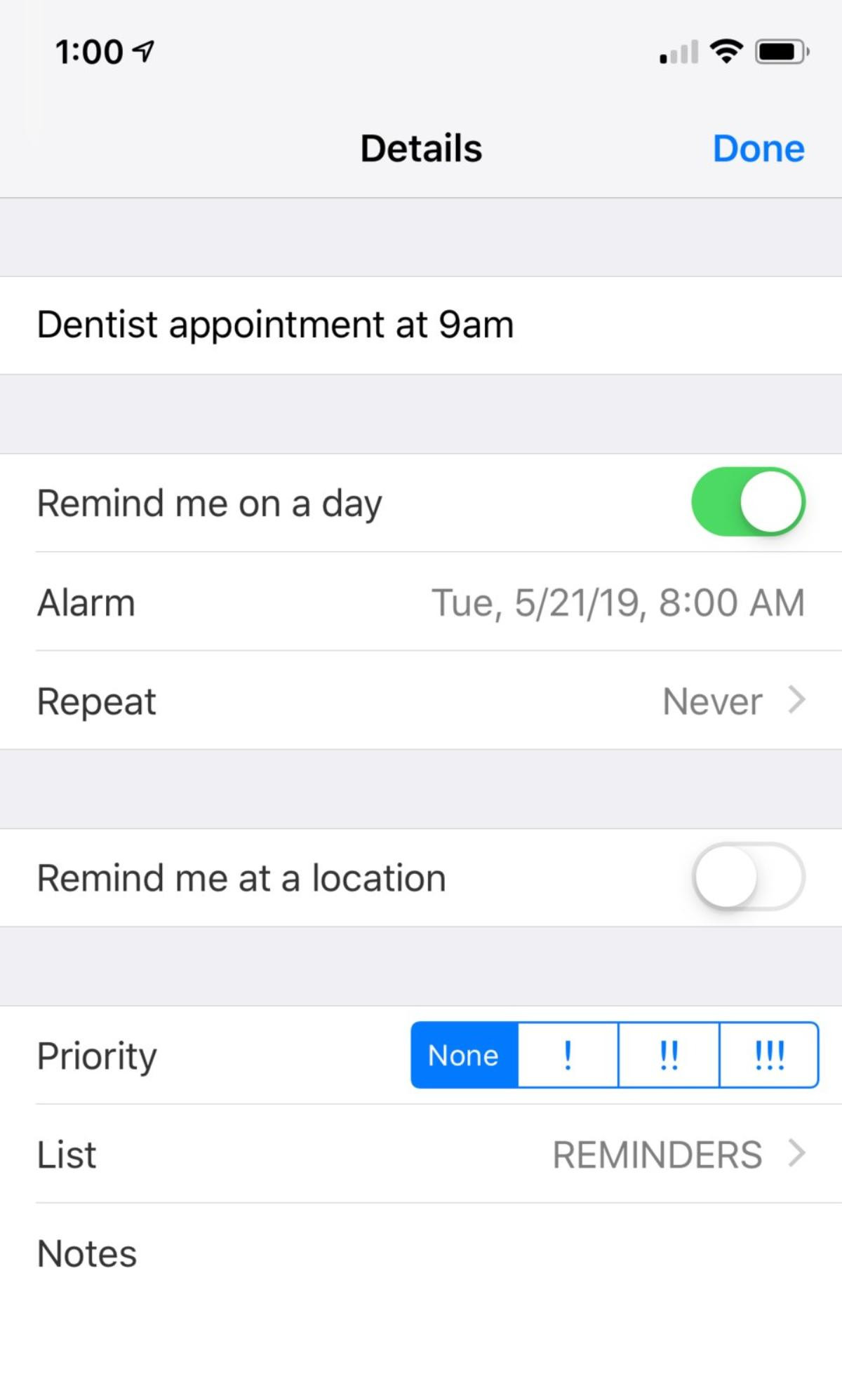
Bạn có thể đặt thông báo lặp lại nhiều lần, tính năng này sẽ rất hữu ích trong những công việc như nhắc nhở uống thuốc chẳng hạn.
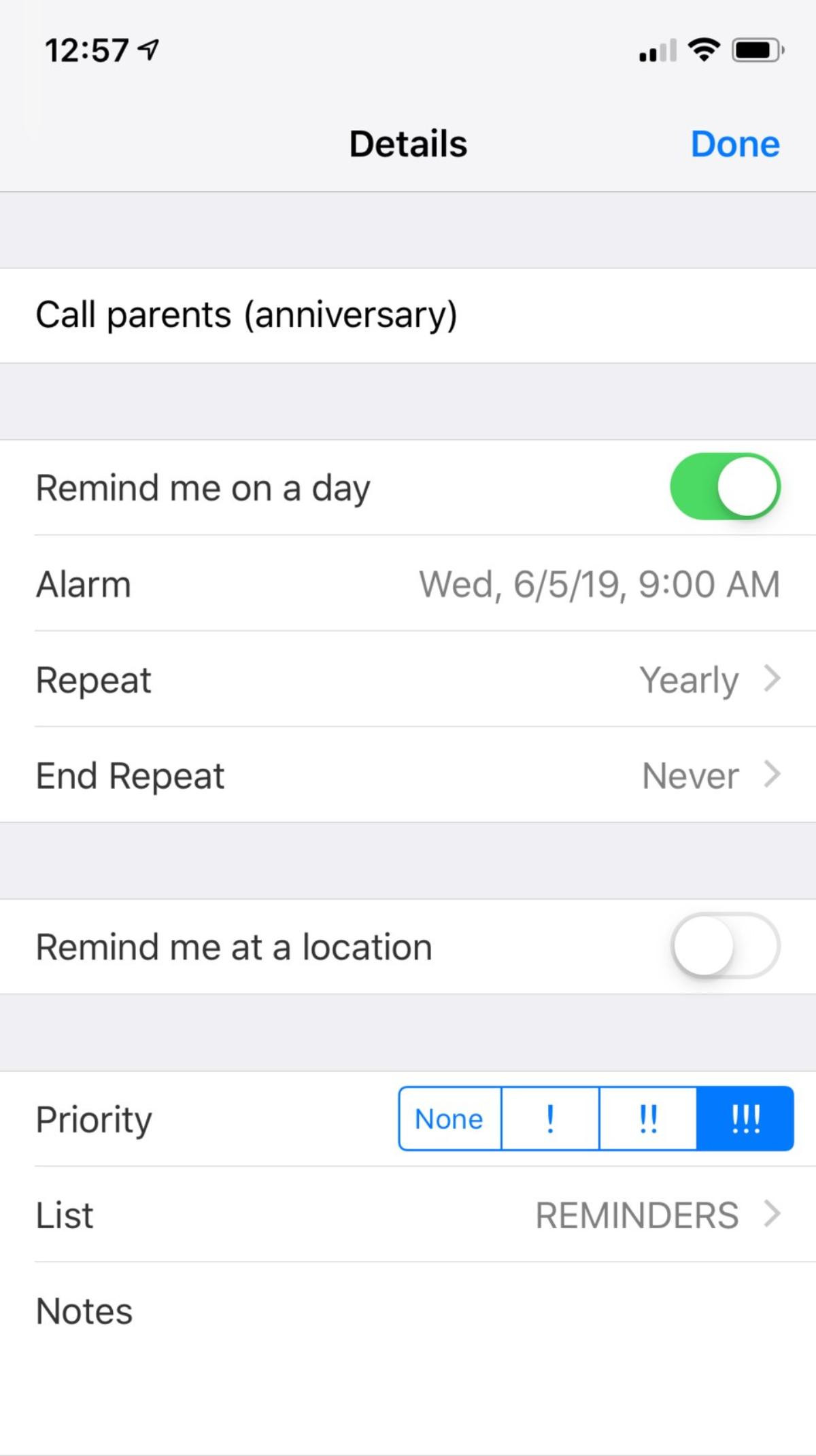
Trong thực đơn tiếp theo, nhấn chọn “Remind me on a day” và chọn thời gian bạn muốn được nhắc nhở. Tiếp đến, chọn tuỳ chọn “Repeat” bên dưới. Bạn có thể chọn để ứng dụng này nhắc nhở bạn hàng ngày, hàng tuần, mỗi hai tuần, hàng tháng hoặc hàng năm.
Người dùng cũng có thể tuỳ chọn các khoảng thời gian khác, ví dụ như 13 ngày, vài tuần/ tháng hoặc năm.
Bạn có thể tạo các nhắc nhở cho một địa điểm cụ thể nào đó, để bạn không quên đi siêu thị sau khi rời chỗ làm việc chẳng hạn.
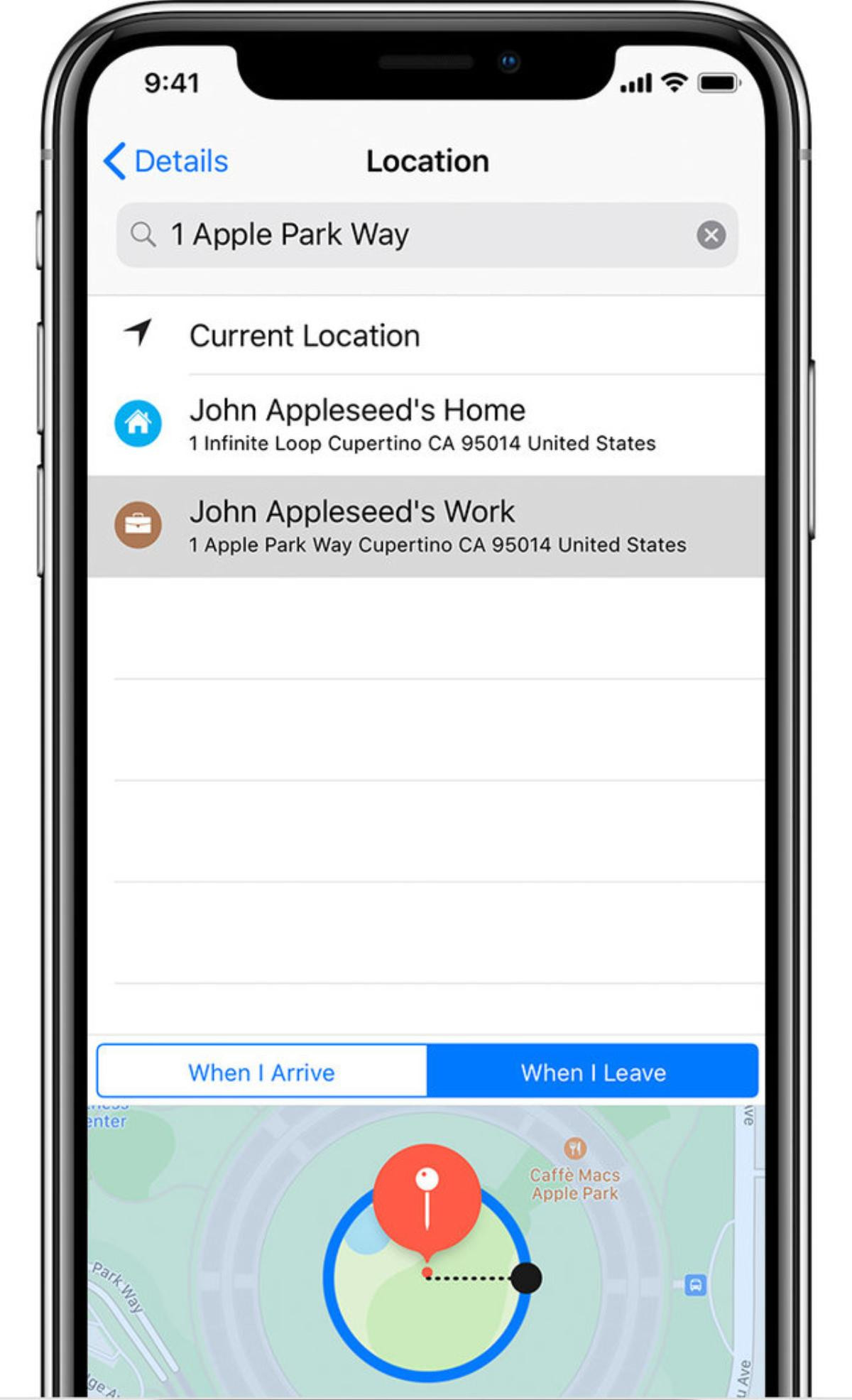
Trong thực đơn tiếp theo, nhấn chọn “Remind me at a location.”
Lúc này, bạn sẽ thấy các tuỳ chọn mới: Bạn có thể chọn để nhận được thông báo khi vào xe hoặc ra khỏi xe (chiếc xe cần được “ghép đôi” với điện thoại) hoặc khi bạn đến hoặc rời một điạ điểm nào đó.
Bạn cũng có thể tạo ra các danh sách chia sẻ với người khác.
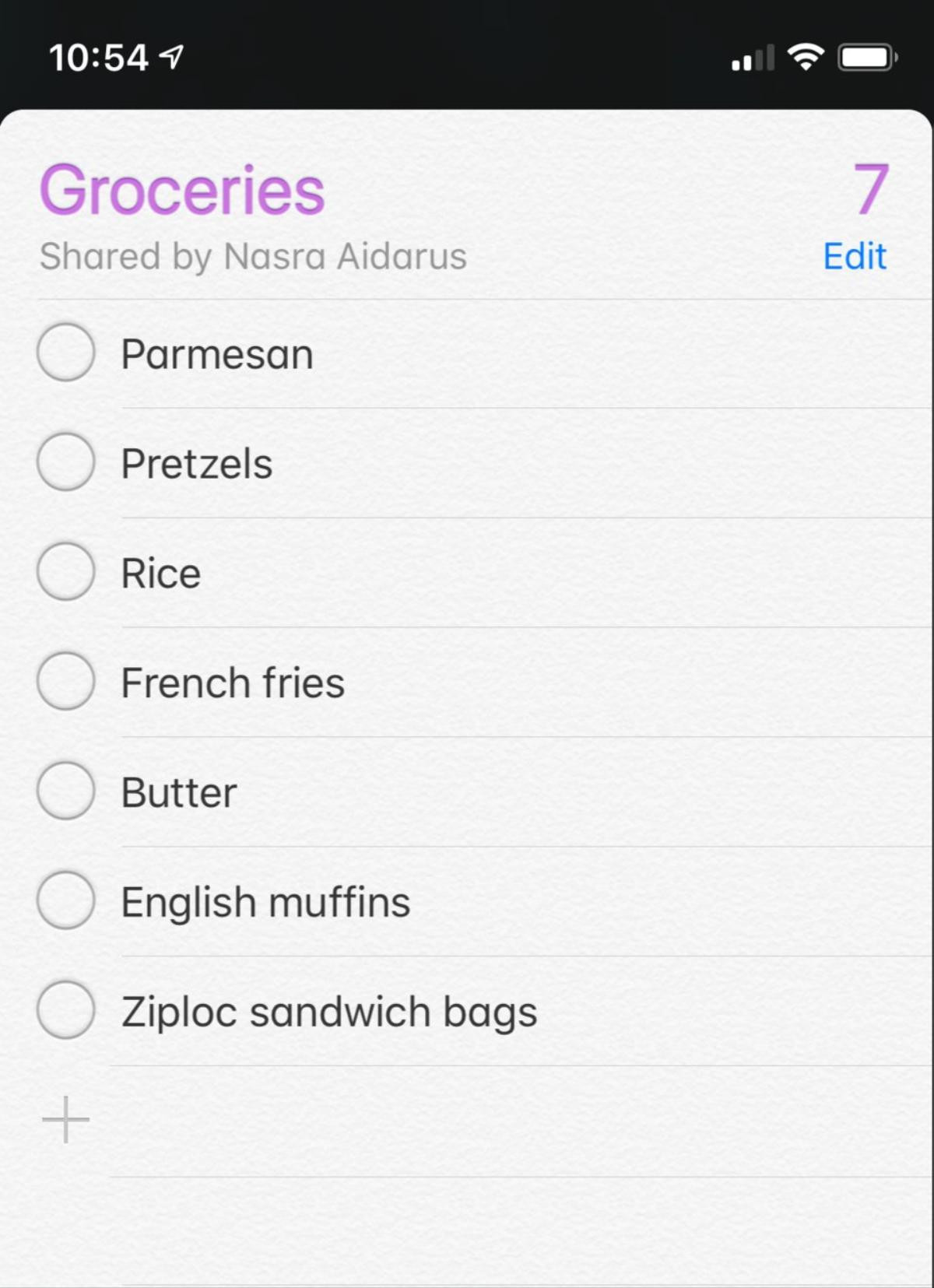
Nếu bạn đã kích hoạt tính năng Family Sharing trên các thiết bị Apple, bạn có thể chia sẻ nhắc nhở với tất cả mọi người trong nhóm ngay lập tức.
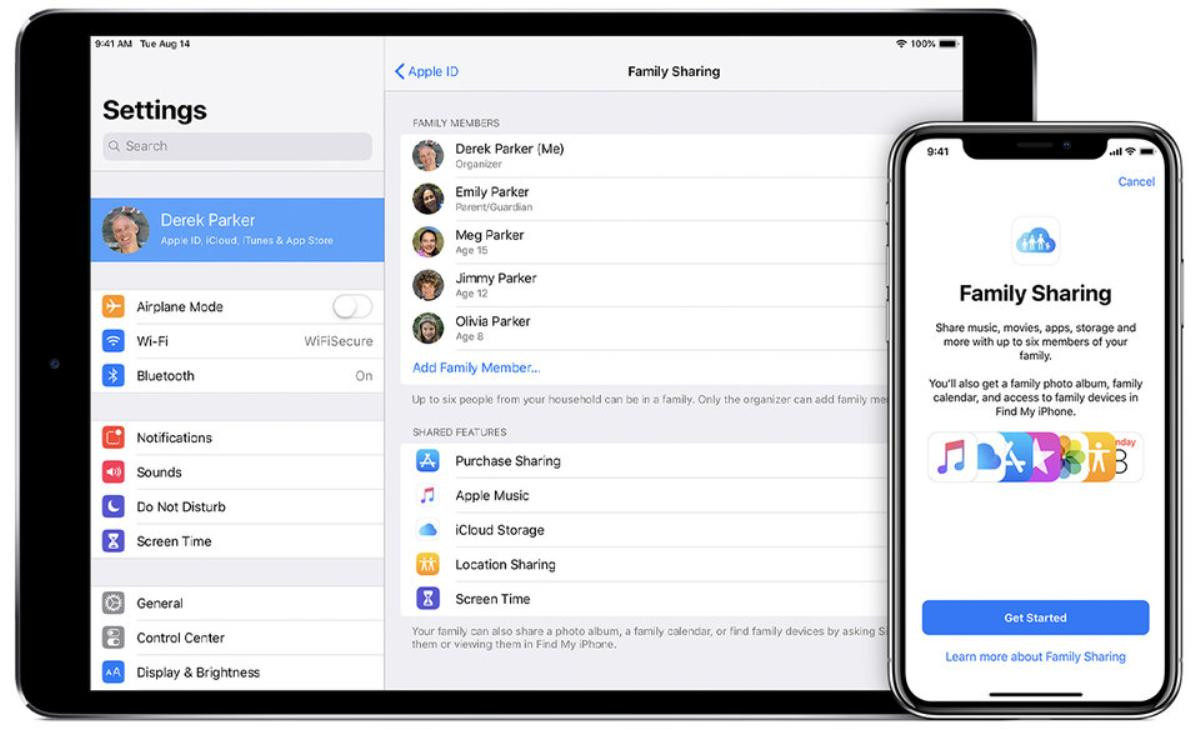
Nếu tính năng này cũng được kích hoạt trên các thiết bị của bạn, ứng dụng Reminders cũng tự động tạo ra một danh sách “Family”. Khi một thông báo được thêm vào danh sách này, chúng cũng sẽ xuất hiện trên điện thoại của các thành viên khác.
Reminders rất tuyệt vời khi dùng kèm với Siri.
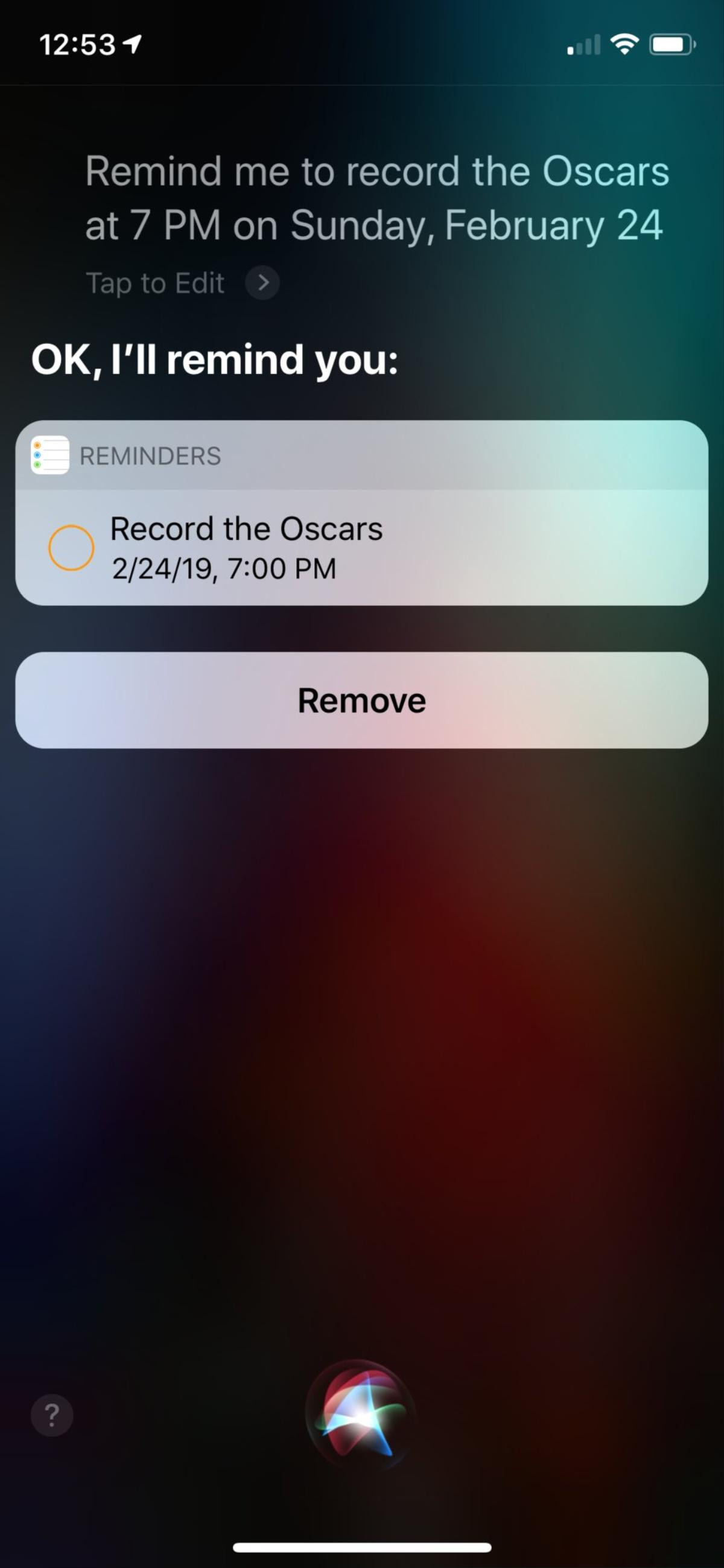
Bạn có thể tạo nhắc nhở gọi lại ai đó sau.